- Med CursorFX kan du tillämpa teman, effekter, spår och ljud på din pekare med stöd för Windows 11.
- Windows 11 erbjuder användbara inbyggda justeringar och avancerad kontroll i den klassiska pekarpanelen.
- Ladda ner markörer från betrodda källor eller skapa dina egna i .cur- och .ani-format med stödda redigerare.
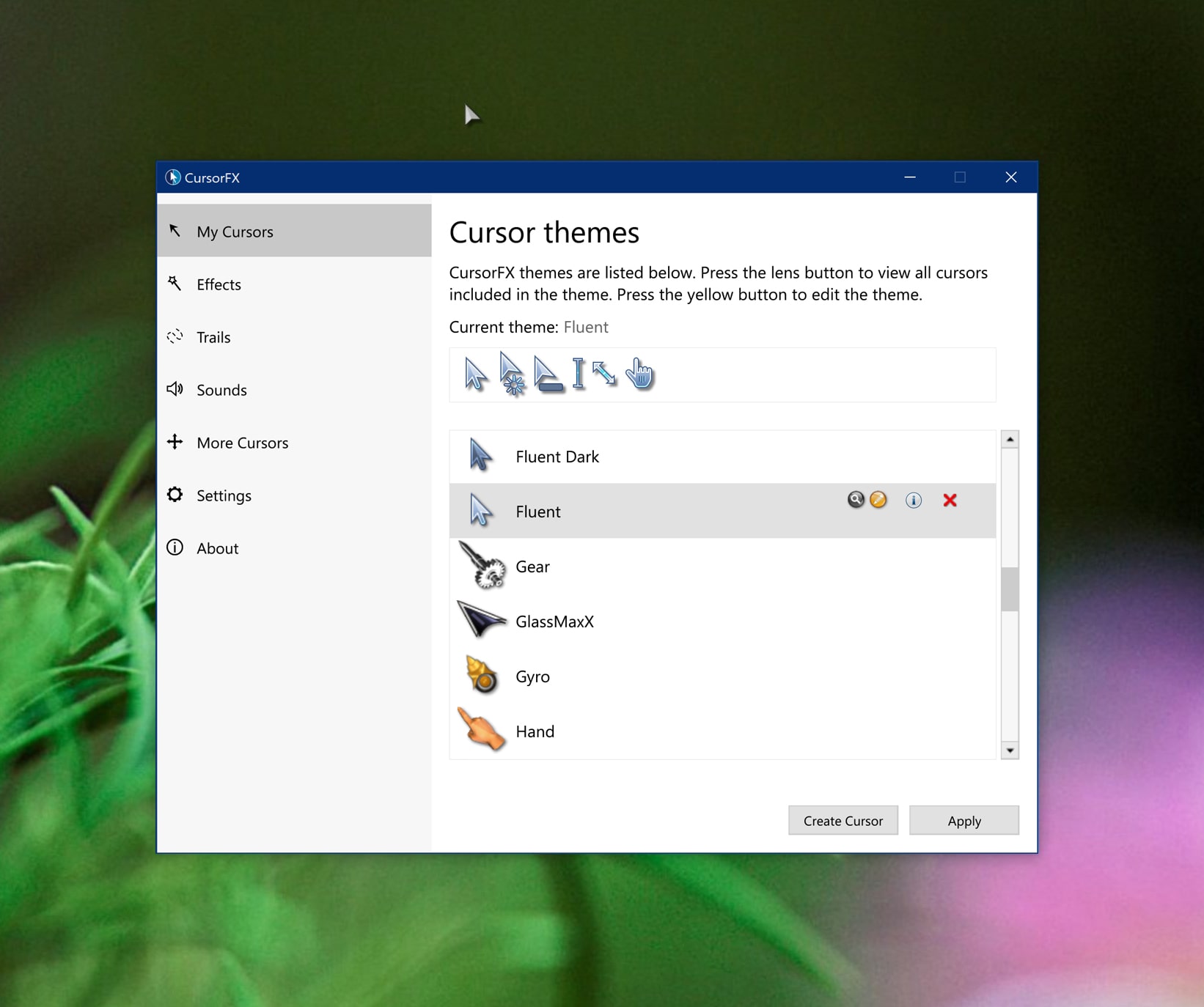
Om du vill ge din dator en unik touch är det en snabb förändring att anpassa muspekaren som märks med varje klick. Med CursorFX och inbyggda alternativ för Windows 11 Du kan tillämpa stilar, animationer, skuggor, spår och ljud, samt justera storlek, färg och hastighet för att allt ska flyta på smidigt.
I den här guiden kombinerar vi det bästa av två världar: Hur man anpassar markören i Windows 11 med systemverktyg, hur man får ut det mesta av Stardocks CursorFX, var man kan ladda ner färdiga pekare och vad man behöver för att skapa sina egna, inklusive animerade i .ani-format, tillsammans med priser, fördelar, nackdelar och Tricks praktisk.
Vad är CursorFX och varför är det värt det?
CursorFX WinCustomize är Stardocks programvara som specialiserar sig på marköranpassning. Det låter dig tillämpa kompletta teman, visuella effekter, rörelsespår, mjuka skuggor, animationer och klickljud. Det levereras med över ett dussin unika markörer och ger dig tillgång till tusentals fler i WinCustomize-communityn.
Programmet utmärker sig för sina stöd för Windows 10 och Windows 11, stöd för skärmar med hög pixeltäthet, förbättringar av markörritningsprestanda och ett tydligt gränssnitt för att tillämpa och justera ändringar på några sekunder.
Om du vill anpassa skrivbordet till din stil eller du behöver mer synlighet för att hitta pekarenCursorFX hjälper dig med färdiga teman och en redigerare för att skapa dina egna designer från grunden med PNG-bilder.
Viktiga funktioner i CursorFX
Funktionskatalogen är omfattande, så det är en bra idé att vara tydlig med de mest användbara. Förmågor som gör skillnaden framför systemets standardmarkör:
- MarkörtemanEn samling fördesignade layouter, från minimalistiska stilar till paket med invecklade animationer och detaljer.
- Anpassade effekterRörelsespår, skuggor och animationer för överlägsen synlighet och en mer polerad estetik.
- Anpassade markörerIntegrerad redigerare som låter dig skapa dina egna designer och importera PNG-bilder för att skapa en unik markör.
- StorleksändringEnkel justering för att göra pekaren större eller mindre baserat på preferenser eller tillgänglighetsbehov.
- Bred kompatibilitetStöd för vanliga markörformat och paket tillgängliga från communities som WinCustomize.
- Användarvänlighet: intuitivt gränssnitt och kontextuella tips för att vägleda oss genom teman, effekter och inställningar utan tekniska komplikationer.
- KlickljudLjudeffekter associerade med musåtgärder för rikare feedback.
Höjdpunkter i arbetsflödet
För att navigera i CursorFX utan att gå vilse, tänk på dessa fyra grundläggande åtgärder. Du kommer att arbeta snabbare och med mer kontroll om du följer dessa steg:
- ansökaVälj ett tema från förhandsgranskningen och klicka på Verkställ. Du kan återgå till Windows-markören när du vill från panelen eller med genvägen Ctrl+Skift+C.
- AnpassaJustera storlek, färg, skugga, spår och specialeffekter; lägg till klickljud för att förbättra interaktionen.
- SkapaImportera dina PNG-filer till CursorFX-temaredigeraren och montera en anpassad markör, med animationer om så önskas.
- nedladdning- Få tillgång till tusentals markörer i WinCustomize och andra välrenommerade bibliotek för att utöka din samling direkt.
Användargränssnitt och erfarenhet
Appen har en organiserad huvudpanel där det är enkelt att hoppa mellan sektioner för teman, effekter och inställningar. Varje alternativ är tydligt märkt och kontextuell hjälp verkar snabbt slutföra konfigurationen.
Hittar du stora förhandsvisningar och direkta kontroller för omedelbar växling. Inlärningskurvan är mjuk för nya användare och smidig för dem som vill finjustera utan att tveka.
Installation och första steg
Att installera CursorFX är inget mysterium. Följ detta grundschema och om bara några minuter kommer du att testa teman:
- Ansvarsfrihet: från den officiella Stardocks webbplats eller pålitliga programvaruförråd.
- installeraKör installationsprogrammet och slutför guiden; det tar vanligtvis väldigt lite tid.
- StartÖppna appen från skrivbordet eller Start-menyn.
- konfigurerar: i den första boot Du kan välja ett standardtema och justera initialinställningarna; allt kan ändras senare.
Hur man använder CursorFX i Windows 11
När installationen är klar är mekaniken enkel. Det här är grundläggande användningsblock Så här tillämpar, justerar och sparar du din stil:
- Välj ämneGå till temanavsnittet, bläddra igenom alternativen och använd det du gillar bäst.
- Lägg till effekterI effektsektionen aktiverar du spår, skuggor och animationer och reglerar deras intensitet och beteende.
- Anpassa markörerOm du vill ha något eget kan du använda redigeraren för att ändra storlek, färg, skugga och ramar av dina markörer.
- FinjusteringarI inställningsavsnittet definierar du pekarens hastighet och synlighet enligt dina vanor.
- Spara och appliceraNär du är nöjd med det, tillämpa det och spara det som ett schema för enkel återanvändning.
Inbyggd anpassning i Windows 11
Windows 11 innehåller användbara alternativ utan att du behöver installera något. För att komma dit snabbt, öppna Inställningar med Windows + I och gå till Tillgänglighet > Peka och tryck med musen.
Därifrån kan du ändra pekarstil med flera scheman och justera storleken med ett reglage tills du hittar den synlighet som är mest bekväm för dig.
Om du väljer den anpassade pekaren låter systemet dig definiera pekarens bakgrundsfärg, ett idealiskt tillägg för att bättre särskilja det utan ansträngning och med fullständig överensstämmelse med systemets tema.
Förutom huvudpekaren är det värt att kontrollera textpekaren eller I-Beam. Förbättra din kontrast och tjocklek kan snabba upp redigeringen och hindra dig från att tappa koll på var du skriver.
Om du vill vara mer specifik, gå till Inställningar > Bluetooth och enheter > Mus och leta efter alternativet att Ytterligare musinställningar för att komma åt den klassiska panelen.
Avancerade alternativ för klassisk panel
I Musegenskaper, på fliken Pekare, hittar du fullständig kontroll över varje markörstatus. Det är här du tilldelar en annan markör till varje funktion och spara ditt schema.
- schemaVälj en från Windows eller en som du sparade med dina ändringar.
- Spara somSkapa ett namngivet schema så att du inte förlorar dina anpassningsmöjligheter.
- Aktivera skugga: lägger till en praktisk skugga som hjälper dig att hitta pekaren.
- undersöka: Tilldelar en .cur- eller .ani-fil till varje pekarroll.
På fliken Pekaralternativ kan du anpassa beteendet. Här du gör skillnad i känsla och precision:
- Pekarhastighet: Öka eller minska känsligheten för att röra dig snabbare eller med mer kontroll.
- Bifoga tillPlacerar automatiskt markören över standardknappen i dialogrutor.
- Pekarspårlämnar ett synligt spår som hjälper till att följa rörelsen.
- Dölj medan du skriverMarkören försvinner när du skriver för att undvika besvär i textfält.
- Lokalisering med CTRLNär du trycker på CTRL visas en cirkulär animation som indikerar var pekaren är.
.cur- och .ani-format, och hur man skapar animerade markörer
Windows använder .byracka för statiska markörer och .ani för animerade objekt. Den första är perfekt för enkla pekare; den andra grupperar bildrutor och ställer in uppspelningshastigheten för att väcka markören till liv.
För att konvertera bilder till .cur, tjänster som Konvertera ICO De låter dig ladda upp PNG, JPG eller ICO och generera en fil som är kompatibel med den klassiska Windows-panelen, perfekt om du skapar ett anpassat schema.
Om ditt mål är en animerad pekare behöver du en editor som monterar flera ramar och ställ in aktiveringspunkter och tidpunkter. CursorFX-temaredigeraren stöder import av PNG-filer och skapande av anpassade markörer som du sedan kan använda i själva CursorFX.
Ett annat alternativ är att använda specialiserade marköranimeringsverktyg som RealWorld Cursor Editor, med vilken du kan utgå från bilder, GIF-filer eller exporterade sekvenser och skapa en .ani genom att justera varaktighet, bildordning och aktiv klickpunkt.
Ett praktiskt tips: var uppmärksam på vikten och antalet bildrutor. Mycket detaljerade animationer kan påverkar prestandan något På äldre eller resursbegränsade datorer ser en jämn, optimerad animation bra ut och fungerar smidigare.
Var man kan ladda ner pekare för Windows 11
Om du föredrar att ladda ner snarare än att designa finns det pålitliga databaser med tusentals alternativ. Dessa källor erbjuder paket i olika format. .byracka y .ani med stilar för alla smaker:
- Markörer‑4uEtt brett utbud av roliga, temainriktade och animerade markörer redo för Windows 11.
- Cursor.ccen aktiv community för att enkelt dela design och skapa markörer online.
- DeviantArtHitta markörpaket för Windows 11 skapade av konstnärer med mycket noggranna stilar.
- RealWorld-grafikGemenskapsbibliotek med markörer i .cur och .ani för nedladdning och användning.
- Anpassad markörEn kollektion inriktad på en mängd olika stilar; även tillgänglig från Microsoft Store.
- WinCustomizeDen officiella CursorFX-communityn med tusentals markörer att ladda ner.
Så här använder du nedladdade pekare i Windows 11
När du har laddat ner de filer som stöds till din lokala mapp går du helt enkelt till Ytterligare musinställningar och öppnar fliken PekareDär väljer du varje markörroll, trycker på Bläddra och väljer den .cur- eller .ani-fil du vill tilldela.
När du har ersatt alla tillstånd, använd Spara som för att skapa ditt schema och kunna aktivera det eller växla mellan scheman med två klick. Klicka slutligen på Verkställ för att se ändringarna i hela systemet.
CursorFX Priser, versioner, språk och krav
Verktyget finns i version fri med grundläggande funktioner och i CursorFX Plus med allt upplåst till ett mycket rimligt pris.
- CursorFX Gratistillräcklig grund för att testa väsentliga teman och effekter.
- CursorFX PlusFullversion med alla funktioner för 5,99 dollar.
- Object Desktopårsprenumeration med mer appar från Stardock, 5 aktiva installationer och tidig åtkomst.
På språk täcker det Engelska, arabiska, nederländska, franska, tyska, ungerska, italienska, japanska, polska, portugisiska, ryska, förenklad kinesiska, spanska och turkiska, så upplevelsen är bekväm oavsett språk.
Kraven är blygsamma för de flesta datorer. Fungerar på Windows 10 och tidigare versioner som stöds, kräver cirka 100 MB ledigt utrymme och 512 MB RAM som minimumreferens.
Ta hänsyn till förekomsten av en 30 dagars prov så att du kan utvärdera flödet och den visuella effekten innan du uppgraderar till Plus-versionen.
Fördelar och punkter att tänka på
Innan du hoppar in är det en bra idé att fundera över vad den erbjuder och vad den kan sakna. Dessa är de framhävda för- och nackdelarna Baserat på erfarenhet med verktyget och referensinformation:
- FördelarOmfattande anpassningsalternativ, rent gränssnitt, minimal prestandapåverkan, stöd för tredjepartsteman och överkomligt pris.
- Contras- Vissa avancerade funktioner ligger efter den betalda versionen, det kan finnas perioder med färre uppdateringar och mer komplexa effekter. kan bli straffad på äldre datorer.
Passionerad författare om bytesvärlden och tekniken i allmänhet. Jag älskar att dela med mig av min kunskap genom att skriva, och det är vad jag kommer att göra i den här bloggen, visa dig alla de mest intressanta sakerna om prylar, mjukvara, hårdvara, tekniska trender och mer. Mitt mål är att hjälpa dig att navigera i den digitala världen på ett enkelt och underhållande sätt.
